Insérer un graphique avec Word 2007: tutoriallo.blogspot.com est une place de marché dédiée aux tuto informatiques en vidéo. Chacun peut y apprendre à utiliser un logiciel ou bien partager ou vendre un savoir-faire informatique. Apprenez pas à pas, à votre rythme et visionnez les vidéos sans limite de temps, parmi un catalogue de plus de 20500 tuto.
Insérer un graphique avec Word 2007
Word 2007 vous permet d'insérer des graphiques pour illustrer et comparer les données dans votre document Word 2007. Vous avez la possibilité d'insérer plusieurs types de graphiques comme barres, secteurs, courbes, aires, surfaces et bien plus d'autres .
Dans ce Tutorial Word 2007 je vais vous montrer comment insérer un graphique avec Word 2007.
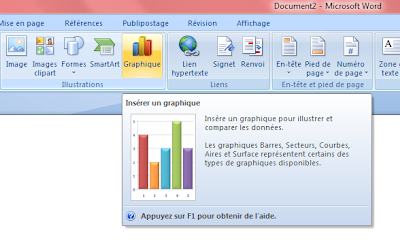
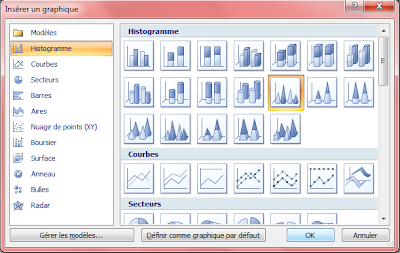
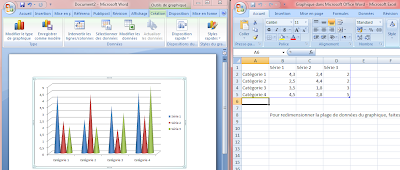
Pour plus de Tuto Word, visitez la page de la Formation Word 2007
http://tutorial-gratuit.blogspot.com/p/formation-word-2007.html
Dans ce Tutorial Word 2007 je vais vous montrer comment insérer un graphique avec Word 2007.
Pourquoi insérer un graphique avec Word 2007
Insérer un graphique dans votre document, cela vous aide a bien illustré et comparer les données pour facilité la lecture du document.Comment insérer un graphique avec Word 2007
- Dans le menu « Insertion », vous cliquez sur « Graphique ».
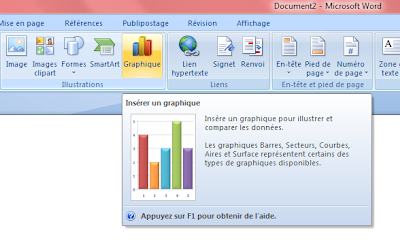
- Choisissez un graphique pour représenter vos données, puis cliquer « OK »
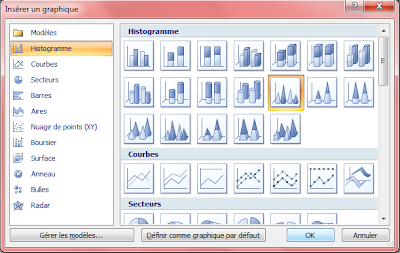
- Après l'insertion du graphique, vous entrer vos données à partir du tableur Excel.
- Vous pouvez changer le style du graphique ou bien modifier les données.
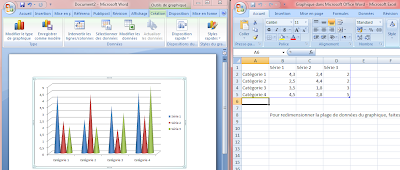
Pour plus de Tuto Word, visitez la page de la Formation Word 2007
http://tutorial-gratuit.blogspot.com/p/formation-word-2007.html
Insérer un graphique avec Word 2007






